1) قم بتحميل ملف MP4 للتحويل MOV
قم بإسقاط الملفات هنا أو
2) حدد خيارات تحويل MP4 إلى MOV
3) احصل على الملف المحول
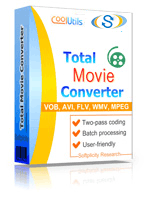
 محول الأفلام الإجمالية
محول الأفلام الإجمالية – هو الحل المثالي لتحويل ملفات الفيديو تقريباً لكل أنواع الأكواد الفيديوية الشهيرة إلى AVI، MPG، WMV، MPEG، FLV. علاوة على ذلك، فإن Total Movie Converter مثالية لتحويل الفيديو لجهاز iPad، iPhone، Apple TV، Archos، XBox وغيرها بفضل ميزة جديدة Video To Device.
محول الأفلام الإجمالية
محول الأفلام الإجمالية – هو الحل المثالي لتحويل ملفات الفيديو تقريباً لكل أنواع الأكواد الفيديوية الشهيرة إلى AVI، MPG، WMV، MPEG، FLV. علاوة على ذلك، فإن Total Movie Converter مثالية لتحويل الفيديو لجهاز iPad، iPhone، Apple TV، Archos، XBox وغيرها بفضل ميزة جديدة Video To Device.
 إذا كنت تقوم بتصوير مقاطع فيديو منزلية بكاميرا HD، فإن Total Movie Converter سيجعل مقاطع الفيديو الخاصة بك مناسبة للإنترنت في نقرتين.
إذا كنت تقوم بتصوير مقاطع فيديو منزلية بكاميرا HD، فإن Total Movie Converter سيجعل مقاطع الفيديو الخاصة بك مناسبة للإنترنت في نقرتين. استخدم محول الفيديو القوي هذا لتدوير الفيديو أو تغيير حجمه.
استخدم محول الفيديو القوي هذا لتدوير الفيديو أو تغيير حجمه. Total Movie Converter يحول الفيديو من YouTube، Vimeo و Sevenload. كل ما عليك فعله هو إدخال الرابط.
Total Movie Converter يحول الفيديو من YouTube، Vimeo و Sevenload. كل ما عليك فعله هو إدخال الرابط. محول الفيديو يمكنه أيضًا تغيير الكود أو نوع النظام بين جميع التنسيقات الفيديوية الشهيرة. يمكنك أيضاً ضبط معدل بث الصوت/الفيديو، معدل الإطار، قص أي جزء من الفيلم الخاص بك أو دمج فيديو.
محول الفيديو يمكنه أيضًا تغيير الكود أو نوع النظام بين جميع التنسيقات الفيديوية الشهيرة. يمكنك أيضاً ضبط معدل بث الصوت/الفيديو، معدل الإطار، قص أي جزء من الفيلم الخاص بك أو دمج فيديو.💾 رفع ملفك: اذهب إلى الموقع، وانقر على «رفع ملف» واختر ملف MP4 الخاص بك.
✍️ تعيين خيارات التحويل: اختر MOV كتنسيق إخراج وضبط أي خيارات إضافية إذا لزم الأمر.
تحويل وتنزيل: انقر على «تنزيل الملف المحول» للحصول على ملف MOV الخاص بك.




هل تحتاج إلى إصدار MOV من .mp4 الخاص بك لبرنامج Final Cut Pro أو QuickTime Player أو Keynote أو الأنظمة القديمة؟
هذا المحول MP4-to-MOV عبر الإنترنت ينشئ ملفًا متوافقًا يمكنك فتحه وتحريره عبر نظام Apple البيئي.
قم بتحميل ملف MP4 الخاص بك، واختر MOV، ثم قم بتنزيل نتيجة نظيفة — لا تثبيت، لا تسجيل.
.srt خارجي لتحرير الترجمات وترجمتها بمرونة.يتم إجراء التحويل في جلسة متصفحك وينتج MOV يمكن تنزيله خلال لحظات. للعمل المتكرر — معالجة الدُفعات، المجلدات المراقبة، الأتمتة باستخدام سطر الأوامر، التسمية المخصصة، أو الإعدادات الجاهزة للتحرير (عائلات ProRes) — استكشف أدوات سطح المكتب CoolUtils. من MP4 الحديثة إلى MOV الصديق لأبل، يقوم هذا المحول بتحضير الوسائط الخاصة بك للتحرير والمراجعة والتسليم بأقل جهد ممكن.